AutoCAD 2017——设置对象捕捉
对象捕捉是通过已存在的实体对象的特殊点或特殊位置来确定点的位置,对象捕捉有两种方式,一种是自动对象捕捉,另一种是临时对象捕捉。
临时对象捕捉主要通过“对象捕捉”工具栏实现,执行“工具>工具栏>AutoCAD>对象捕捉”菜单命令,即可打开“对象捕捉”工具栏,如图所示。


在执行自动对象捕捉操作前,首先要设置好需要的对象捕捉点,以后当光标移动到这些对象捕捉点附近时,系统就会自动捕捉到这些点。如果把光标放在捕捉点上多停留一会,系统还会显示捕捉的提示。这样,在选点之前,就可以预览和确认捕捉点。通过以下方法可以打开或关闭对象捕捉模式。
•单击状态栏中的“对象捕捉”按钮。
•在状态栏中右击“对象捕捉”按钮,然后选择或取消选择“启用”命令。
•按F3键进行切换。
在“草图设置”对话框中选择“对象捕捉”选项卡,可以设置自动对象捕捉模式,如图所示。
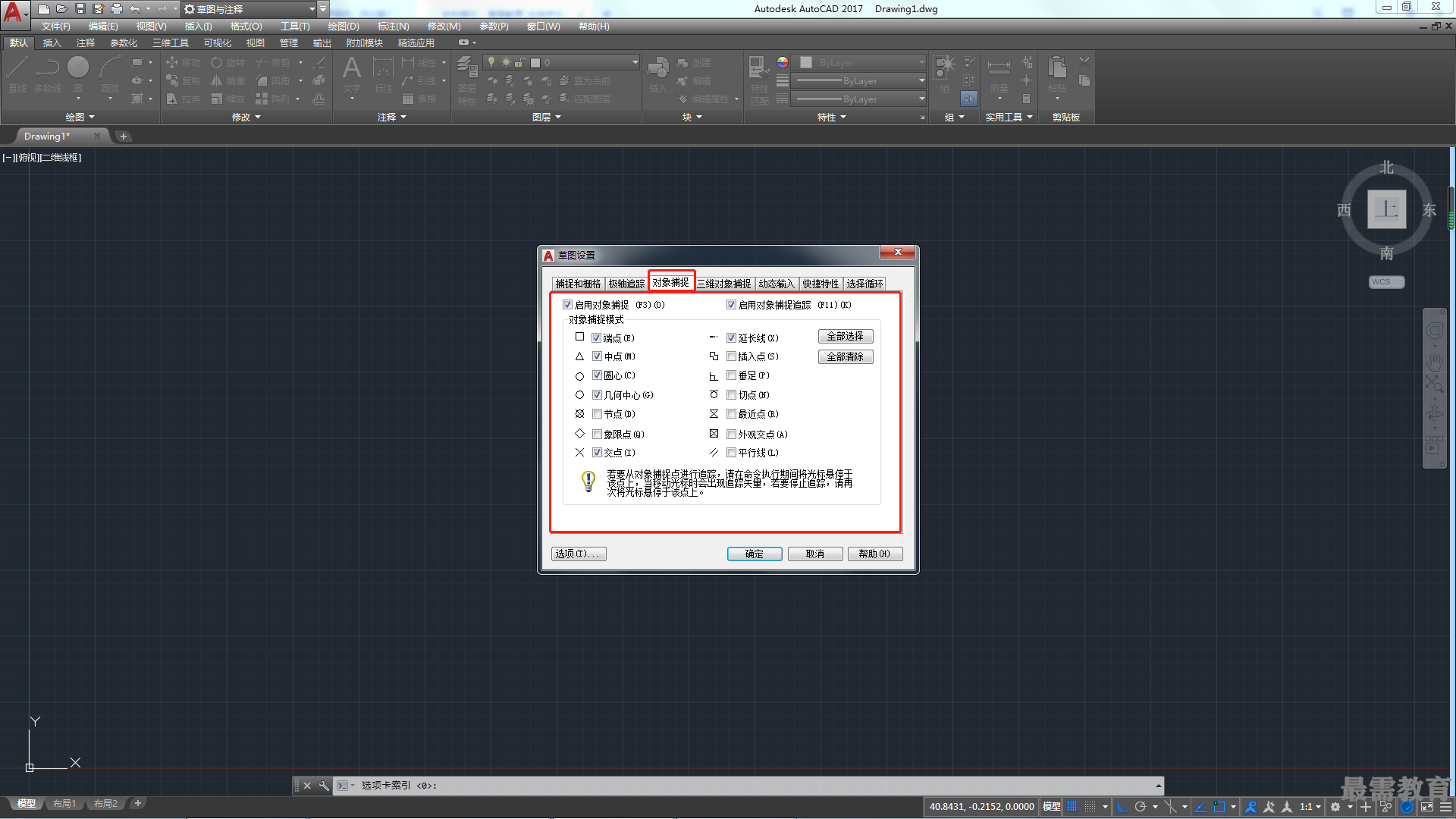
在该选项卡的“对象捕捉模式”选项组中,列出了13种对象捕捉点和对应的捕捉标记。需要捕捉哪些对象捕捉点,就勾选这些点前面的复选框。各个捕捉点的含义介绍如下。
•端点:捕捉直线、圆弧或多段线离拾取点最近的端点,以及离拾取点最近的填充直线、填充多边形或3D面的封闭角点。
•中点:捕捉直线、多段线、圆弧的中点。
•圆心:捕捉圆弧、圆、椭圆的中心。
•节点:捕捉点对象,包括尺寸的定义点。
•象限点:捕捉圆弧、圆和椭圆上0°、90°、180。和270°处的点。
•交点:捕捉直线、圆弧、圆、多段线和另一直线、多段线、圆弧或圆的任何组合的最近的交点。
如果第一次拾取时选择了一个对象,命令行提示输入第二个对象,并捕捉两个对象真实的或延伸的交点。该模式不能和“外观交点”模式同时有效。
•延长线::用于捕捉直线延长线上的点。当光标移出对象的端点时,系统将显示沿对象轨迹延伸出来的虚拟点。
•插入点:捕捉图形文件中的文本、属性和符号的插入点。
•垂足:捕捉直线、圆弧、圆、椭圆或多段线上的一点,已选定的点到该捕捉点的连线与所选择的实体垂直。
•切点:捕捉圆弧、圆或椭圆上的切点,该点和另一点的连线与捕捉对象相切。
•最近点:用于捕捉直线、弧或其他实体上离靶区中线最近的点。一般是端点、垂直点或交点。
•外观交点:选项与交点相同,只是它还可以捕捉3D空间中两个对象的视图交点(这两个对象实际上不一定相交,但看上去相交)。在2D空间中,外观交点和捕捉交点模式是等效的。
•平行线:用于捕捉通过已知点且与已知直线平行的直线的位置。
继续查找其他问题的答案?
-
2021-01-0920次播放
-
2021-01-0912次播放
-
2021-01-0914次播放
-
2021-01-092次播放
-
2021-01-095次播放
-
2021-01-0913次播放
-
2021-01-096次播放
-
2021-01-097次播放
-
2021-01-098次播放
-
2021-01-0929次播放
 3D软件设计师——丁立辉
3D软件设计师——丁立辉
 湘公网安备:43011102000856号
湘公网安备:43011102000856号 

点击加载更多评论>>